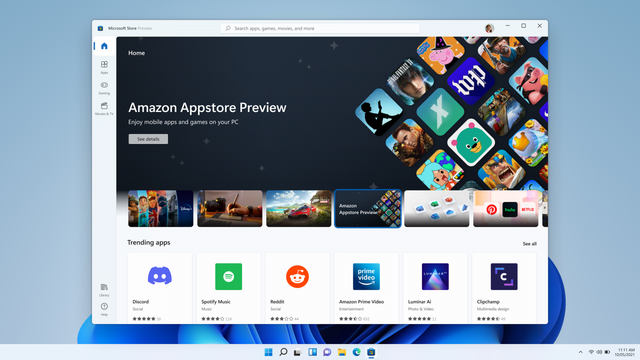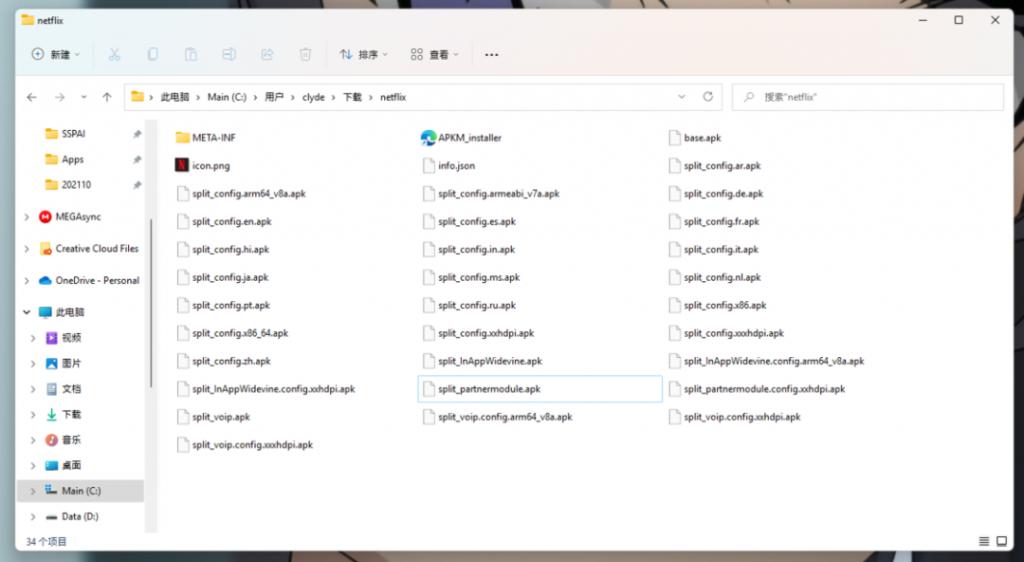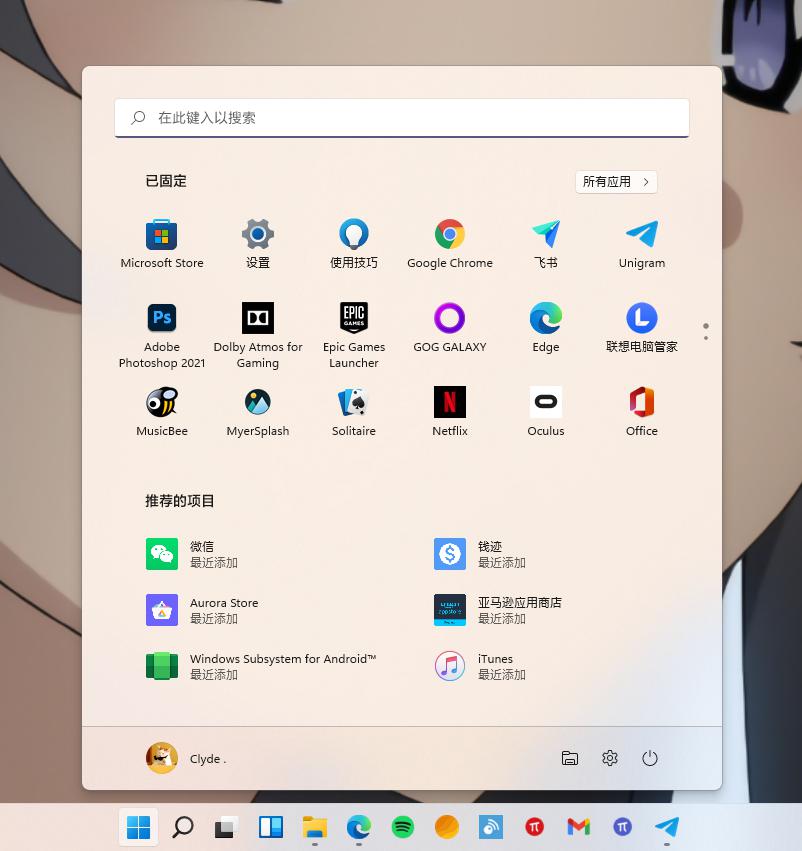Win11可以安装安卓软件吗?Win11安装安卓应用详细教程
简单到家
 2993人浏览
2993人浏览
 2024-11-13
2024-11-13
在这次的Win11发布会上,微软正式宣布Win11将支持安卓应用,也就意味着不再需要使用安卓模拟器即可正常使用安卓应用,可以直接在Windows应用商店将软件下载安装到系统里,还可以直接将安卓apk安装包安装到Win11系统中,非常方便。

正式版的win11中,我们将可以直接运行下载的apk文件,将它安装到win11中,除了安装apk文件外,还可以在Microsoft store中下载安装安卓软件,不过目前win11还处于开发者dev版本,还没有正式启用安卓的功能,所以目前我们还无法在win11中直接使用和安装安卓应用,但是安卓模拟器依旧是可以使用的,现在可以将就着用一下,微软曾表示正式版win11将会在今年10月推出,到时候就可以安装apk文件了,大家拭目以待吧,如果你的系统目前还不能安装apk包,请下载最新版的win11系统,就可以了。
windows11安装apk教程
1、首先点击win11桌面上的搜索按钮。
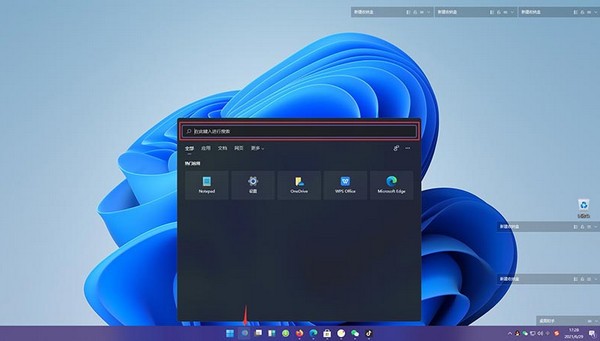
2、然后点击应用,以下载抖音app为例,在搜索框中输入抖音,点击搜索。
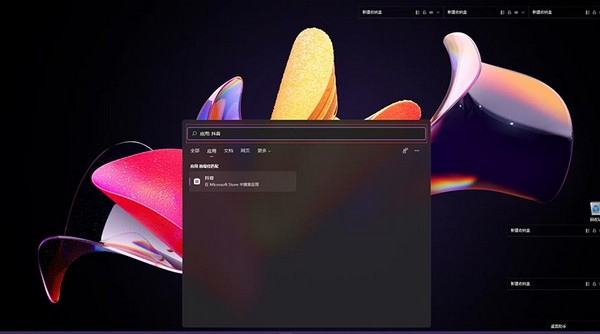
3、在搜索出来的应用界面中,找到抖音pwa并点击。
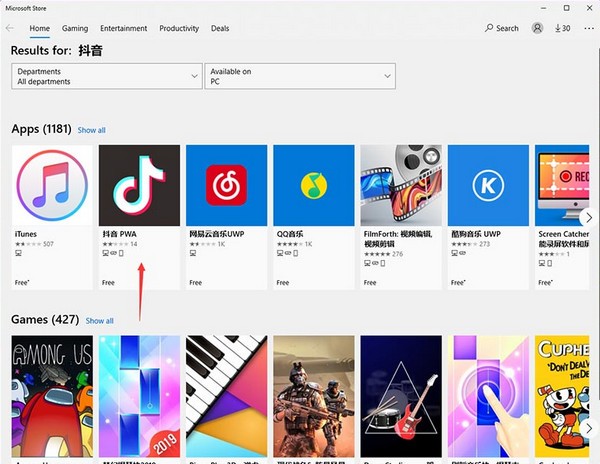
4、在抖音打开页面中,点击右上角的获取。
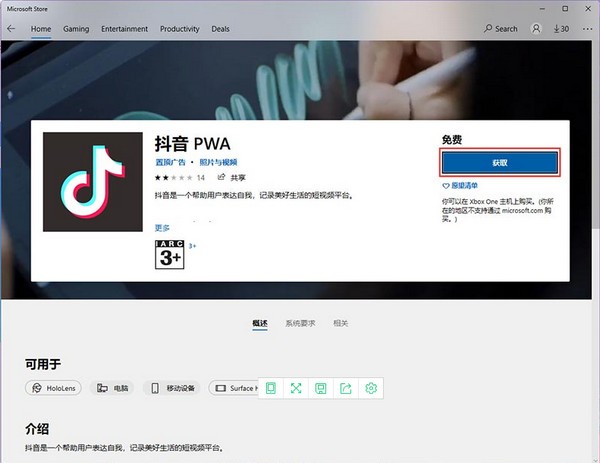
5、接着进入抖音下载界面,耐心等待下载安装。
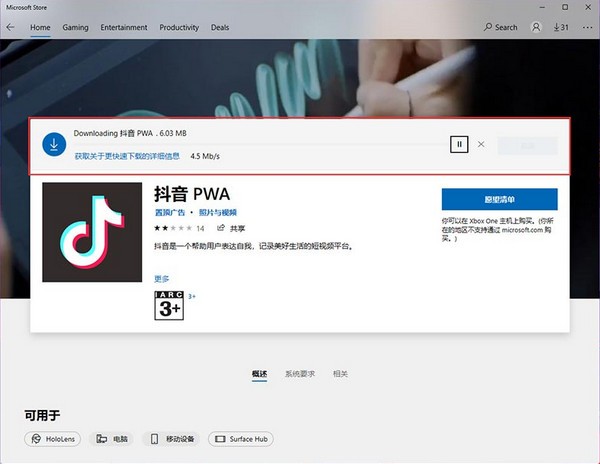
6、自动下载安装完成以后,点击启动即可开启抖音电脑版体验。
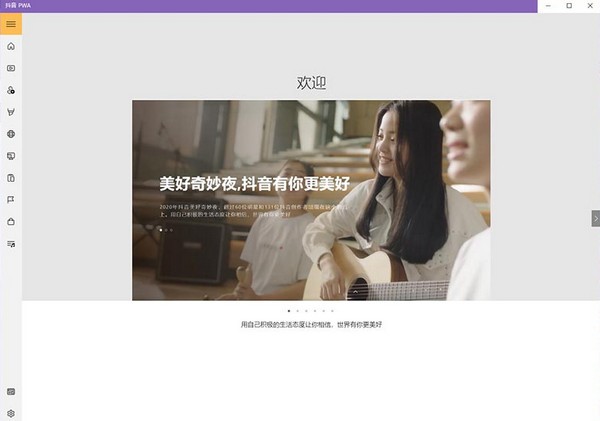
以上就是Win11安装安卓应用的详细教程啦,希望能帮到你。
上述内容为转载或编者观点,不代表简单到家意见,不承担任何法律责任。
资讯推荐
更多>
Win11安卓子系统怎么安装应用 Win11安卓子系统安装应用教程
 3343浏览
3343浏览
 2024-06-15
2024-06-15
 3343浏览
3343浏览
 2024-06-15
2024-06-15
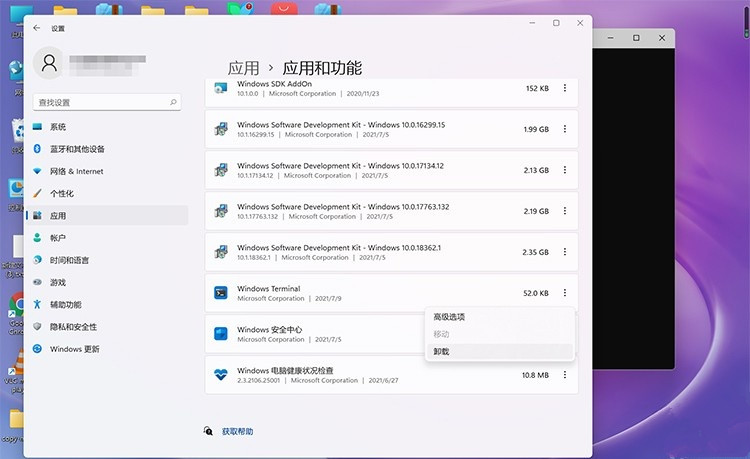
Win11安卓子系统安装谷歌Play Store应用商店教程
 2929浏览
2929浏览
 2024-06-15
2024-06-15
 2929浏览
2929浏览
 2024-06-15
2024-06-15
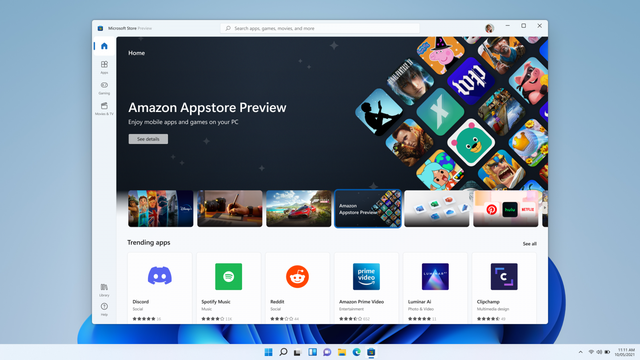
小米澎湃OS可以直接使用安卓软件吗-小米澎湃OS能装安卓软件吗
 965浏览
965浏览
 2023-10-25
2023-10-25
 965浏览
965浏览
 2023-10-25
2023-10-25